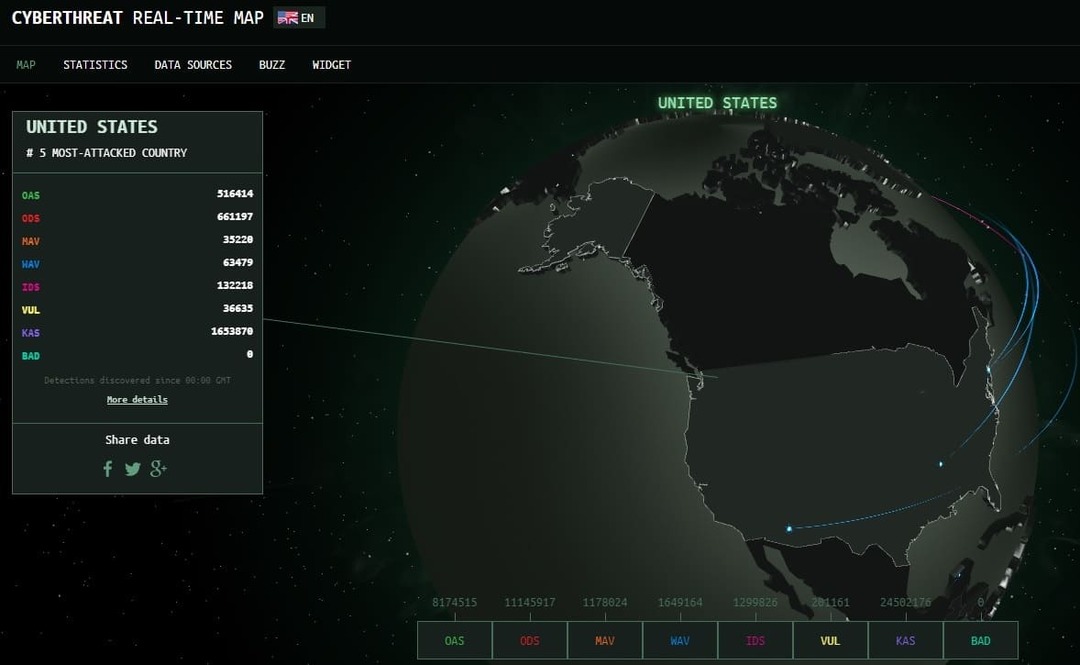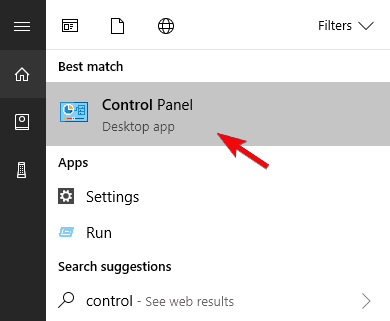- TechBrollo är ett skadligt program som förfalskar alla typer av varningar så att du får tillgång till så kallade tekniska supporttjänster och betalar en avgift.
- Du kan ta bort den här skadliga programvaran manuellt genom att stoppa dess processer och rensa alla dess spår från registret.
- En offline-skanning med det inbyggda antivirusprogrammet kan också hjälpa dig att bli av med detta problem.
- Att använda en säkerhetslösning från tredje part kan öka risken för borttagning.

- Noll-dags skadlig kod skydd
- Intuitiv installation och användargränssnitt
- Stöd för flera plattformar
- Kryptering på banknivå
- Låga systemkrav
- Avancerat skydd mot skadlig kod
Ett antivirusprogram måste vara snabbt, effektivt och kostnadseffektivt, och det här har alla.
Den här artikeln täcker allt du behöver veta om TechBrolo skadlig kod eller supportscam: js / techbrolo! rfn, vad det är, hur det fungerar och hur man tar bort det helt från din dator.
Malware betyder helt enkelt skadlig programvara (eller dålig programvara), och dessa skapas med avsikt att skada eller förstöra din data och enheter.
Denna skadliga programvara finns på skadliga webbplatser, varför den tar form av reklam eller betalda sökresultat, kalla samtal från tekniska supportagenter, popup-varningar eller annonser och populära e-postbedrägerier.
Vad är TechBrolo Malware och hur det infekterar din dator?

TechBrolo är en JavaScript skadlig kod (Trojan), vanligtvis klassificerad som skurk eller supportbedrägeri.
Huvudegenskapen för TechBrolo-viruset är falska varningar som kräver att du ringer teknisk support och betalar sedan en avgift för att få hjälp.
Hur TechBrolo kommer in i ditt datorsystem?
Intetanande användare luras till att ladda ner freeware eller öppna skräppostmeddelanden och andra installationsinställningar från tredje part, vilket helst är en öppen dörr för att låta TechBrolo och annan skadlig kod komma in.
Ibland kan den vanliga aktiviteten som att spela onlinespel, ladda ner piratkopierad programvara, använda infekterade enheter, besöka misstänkta länkar som popup-fönster eller torrents kan få dig i trubbel.
Uppdatering av dina program eller applikationer från länkar som inte stöds är också ett säkert sätt för TechBrolo att få tillgång.
En gång in slösar TechBrolo ingen tid och lägger omedelbart till skadliga koder som skadar din files och äventyra datorns säkerhet.
Några symtom du kommer att börja se (eller förmodligen redan har) på grund av TechBrolo inkluderar:
- Falska popupvarningar och varningar som din datorn är i fara på grund av kritiskt fel eller allvarligt virus eller skadlig kod
- Observera att du ska köpa en registrerad version för att lösa dessa problem
Om det inte är markerat kan TechBrolo-skadlig programvara försämra systemets prestanda, ändra webbläsarinställningarna och omdirigera till ovanliga webbplatser.
Det kan också infoga okända infektioner och skadliga koder till din Registerredigerare och andra körbara filer, fortsätta att skicka falska felvarningar och sakta ner nätverksanslutningen.
Vad som är värre är att det stjäl privat data (som IP-adress, inloggningsuppgifter, webbhistorik etc.) och nästa sak är att ta reda på att du har mindre pengar på ditt konto.
Hur kan jag ta bort TechBrolo-skadlig kod från min dator?
1. Ta bort TechBrolo skadlig kod manuellt
1.1 Avsluta processen i Aktivitetshanteraren
- Högerklicka på Start och välj Aktivitetshanteraren från listan.

- Klicka på Processer.
- Identifiera alla processer relaterade till Rogue: JS / TechBrolo, välj det och klicka sedan på Avsluta uppgiften knapp.
Detta är en preliminär åtgärd du måste vidta för att kunna ta bort den från ditt register.
1.2 Ta bort registerfilerna
- tryck på Windows-tangent + R för att öppna Run-fönstret.
- Typ regedit och tryck Stiga på eller klicka OK.

- Hitta alla registerfiler relaterade till Rogue: JS / TechBrolo.
Att ta bort registerfiler relaterade till den här skadliga programvaran är viktigt för att bli av med den, så prova det.
1.3 Ta bort appar relaterade till skadlig programvara
- Typ kontrollera i Windows-sökning och välj Kontrollpanel från resultat.
- Klicka på Appar.

- Hitta Rogue: JS / TechBrolo och relaterad programvara, välj den och klicka sedan på Avinstallera knapp.
- Följ instruktionerna på skärmen för att komma igenom avinstallationen.
Slutligen starta om datorn och se om det finns några misstänkta program kvar i systemet.
3. Utför en skanning med Windows Defender
- Klicka på skydda från aktivitetsfältets meddelandefält från nedre högra hörnet för att öppna Windows-säkerhet.
- Välja Virus- och hotskydd.

- Välj Skanningsalternativ under Snabbsökning knapp.

- Bläddra ner och klicka på Windows Defender Offline-skanning.

- Klick Skanna nu.
- Din dator startas om och skanningsprocessen börjar.
Detta är ett viktigt steg i processen att eliminera skadlig programvara eftersom det inbyggda antivirusverktyget från Windows kan vara effektivt.
4. Använd ett mer effektivt antivirus från tredje part
Windows Defender kan vara ett bra verktyg för grundläggande skydd, men när det gäller farlig skadlig kod som Rogue: JS / TechBrolo behöver du förmodligen en kraftfullare allierad.
Säkerhetslösningen nedan rekommenderas för att upptäcka och ta bort all skadlig kod från din dator.
Dessutom, efter att du kommer att skanna din dator och bli av med detta irriterande hot, kommer du fortfarande att finnas kvar med ett av de bästa skyddsverktygen för din dator.
Med bara en licens kommer du att kunna skydda alla dina enheter, inklusive din smartphone, din router och till och med din webbkamera så att du aldrig behöver gå igenom detta igen.
Det här antivirusprogrammet levereras med skydd mot nätfiske, anti-ransomware och anti-skadlig programvara och det litar på över 110 miljoner användare runt om i världen, så prova.

ESET Smart Security
Ta bort skadlig programvara från din dator direkt och skydda ditt system ytterligare med det här fantastiska verktyget.
5. Använd en dedikerad avinstallerare
Om du redan utfört stegen ovan borde skadlig programvara ha försvunnit och din dator ska vara säker nu.
Men om det hade tid att agera och antivirusprogrammet eliminerade alla infekterade filer, kommer du att sitta kvar med program som inte fungerar som de ska.
Det betyder att du måste avinstallera och installera om dem igen. Du har sett hur du avinstallerar appar i steg 1.3 ovan.
Tyvärr är de vanliga avinstallationsprocedurerna inte perfekta och vissa filer finns fortfarande på din dator, och de kan blockera eller täppa till en framtida installation av samma program.
Lösningen är att använda en tredjepartsprogramvara som rekommenderas nedan som eliminerar absolut alla spår av programmet du vill avinstallera.
Detta verktyg är snabbt, lätt på ditt system och utför stegen automatiskt så att du inte bryr dig om några tekniska detaljer.
⇒ Skaffa IObit Uninstaller
6. Ta bort TechBrolo-tillägg och tillägg
Om du använder Chrome, Internet Explorer, Firefox eller Microsoft Edge, här tar du bort alla tillägg och tillägg relaterade till TechBrolo-skadlig kod.
Kom ihåg att TechBrolo gör ändringar i dina webbläsarinställningar, så du måste också städa upp det.
Krom
- Öppna Google Chrome.
- Klicka på menyknappen (de tre vertikala prickarna i det övre högra hörnet) i Chrome-webbläsarens verktygsfält.
- Välj Fler verktyg och klicka på Tillägg.

- Klicka på papperskorgen på de tillägg som du vill bli av med.
- Välj Avlägsna i dialogrutan som visas.
Microsoft Edge
- Öppna Microsoft Edge.
- Klicka på menyknappen (de tre horisontella punkterna från det övre högra hörnet).
- Välj Tillägg.

- Ta bort alla tillägg som är kopplade till den här skadliga programvaran.
För att återställa alla inställningar till standard, klicka på menyn och välj Inställningar, klicka sedan på de tre horisontella linjerna i det övre vänstra hörnet och välj Återställ inställningar.
Klicka slutligen på Återställ inställningar till standardvärdena och klicka igen på Återställa knapp.
Denna procedur återställer alla inställningar, inklusive startsidor, inaktiverar tilläggen, rensar alla cookies och historik, men det tar inte bort dina lösenord.
Firefox
- Öppna Firefox.
- Gå till menyn och välj Tillägg och teman.

- Välj Tillägg.
- Ta bort oönskade tillägg.
- Klick Inaktivera / ta bort.
- Välj Starta om nu (om det dyker upp).
Förhoppningsvis lyckades du rensa alla problematiska tillägg och tillägg från alla dina webbläsare och du är nu helt säker.
Tips för att förhindra skadliga attacker
För att skydda din dator från framtida malwareinträde eller attacker, här är några tips du kan använda:
- Använd starka lösenord och tvåstegsverifiering där så är tillämpligt.
- Anslut för att säkra Wi-Fi.
- Håll ditt system uppdaterat regelbundet.
- Blockera popup-fönster och stäng av automatisk fyllning när du besöker a igen hemsida för att förhindra identitetsstöld.
- Rengör skrivbordet för att påskynda din dator.
- Installera ett antivirusprogram om du inte har något.
- Utför regelbundna skanningar.
- Rensa upp din diskenhet och defragmentera din dator (påskyndar maskinen).
- Kontrollera alltid dina nedladdningar och ta bort det du inte behöver.
- Säkerhetskopiera viktiga filer - du kan också säkerhetskopiera dina data offline (med lagringsdiskar) eller online (molnlagring) - så ofta som dagligen.
- Undvik att öppna skräppostmeddelanden, misstänkta länkar, besök av okända webbplatser och köp från okända säljare.
Typer av skadlig kod
Virus: Precis som virus som påverkar det mänskliga systemet fäster datavirus sig åt dina filer och infekterar dem, sprida sedan hysteriskt medan du skadar dina filer (ibland tar du bort dem) och skadar systemets funktioner. Dessa visas vanligtvis på din bärbara dator som .exe eller körbara filer.
Ransomware: Denna typ håller din dator som gisslan och hotar att förstöra eller radera dina filer och data, såvida inte en lösen betalas till dess skapare.
Trojan: De trojansk häst kommer som en legitim programvara men gömmer sig bland dina andra rena filer och om den går obemärkt över rör den sig tyst, skapa bakdörrar i din dators säkerhetssystem, som sedan tillåter annan skadlig kod i din systemet.
Spionprogram: Som namnet antyder är denna skadliga program avsedd att spionera på ditt system. Det gömmer sig i ditt system och gör status över alla dina onlineaktiviteter samtidigt som viktiga och privata detaljer som din lösenord, kreditkortsuppgifter och din webbhistorik.
Maskar: Den här typen infekterar dina enheter med nätverksgränssnittet. Ju fler enheter de hittar sig, desto högre infektionshastigheter.
Adware: Detta förklarar sig genom reklamprogramvara som kan äventyra datorns säkerhetssystem för att visa dig annonser, som sedan släpper in mer skadlig kod.
Checklista för vanliga varningsskyltar för infektion med skadlig kod
- Oväntade annonser på skärmen visas, vissa säger att virus upptäcks, men de är oseriösa.
- Ett ljudmeddelande börjar spelas;
- Popups som ber dig betala för ett program för att ta bort ett virus;
- Systemet är långsamt när det startas och den totala prestandan är trög (och orsakas inte av datorns minne);
- Brist på lagringsutrymme på din hårddisk;
- Filer saknas eller är krypterade.
- Systemet fryser eller stängs av;
- Program öppnas och stängs automatiskt;
- Udda felmeddelanden;
- Din hårddisk är alltför aktiv - varningsskyltar inkluderar kontinuerliga ljud eller konstanta snurrar även när du inte använder din dator;
- Trög webbläsare;
- Webbläsaren på din hemsida förändras hela tiden eller du omdirigeras till ovanliga webbplatser;
- Ökad aktivitet (från det vanliga) på din Internet anslutning;
- E-post- och sociala mediasidor kapades - detta är vanligt idag när dina e-postkontakter och sociala medier; bekanta eller vänner, ta emot meddelanden från dig som du inte postade eller skickade;
- Datorsäkerheten äventyras så att du inte kan installera eller ens öppna ditt antivirusprogram eller brandvägg;
- Du kan inte använda vanliga verktyg som Aktivitetshanteraren eller Registerredigeraren.
- Du får ett meddelande som säger din administratör har inaktiverat detta ...;
- Ett program kräver att du betalar en lösen innan du får åtkomst till dina filer igen.
- Ett säkerhetsprogram skickar skrämmande popup-varningar, men du installerade det aldrig i första hand.
- Ibland kan allt se okej ut, men vissa skadliga program som robotar gömmer sig tyst och väntar på instruktion innan de kör kommandon, eller en fjärr Trojan är upptagen med att hämta information; kör alltid en skanning för att vara säker.
Håll din dator frisk, och den kommer att tjäna dig bra under lång tid. Vi hoppas att våra lösningar och tips hjälpte dig att bli av med skadlig programvara på din dator.
Den skadliga programvaran TechBrolo kan drabba kontor för ditt företag också så var proaktiv och skaffa dig en av de bästa antivirusprogrammen för Windows Server och skydda dina företagsuppgifter.
Klarade du att skydda din dator med våra lösningar? Har du andra istället? Låt oss veta hur du gjorde i kommentarfältet nedan.